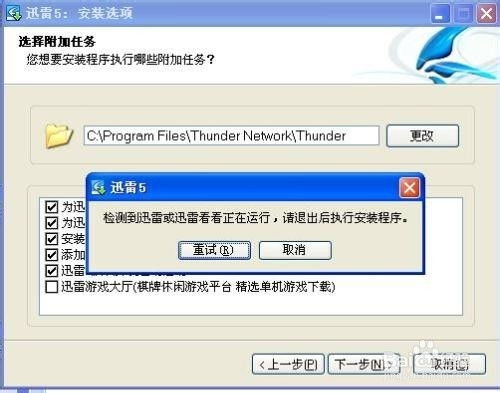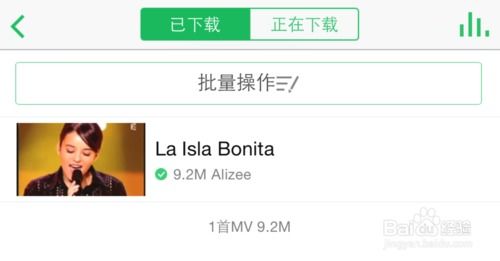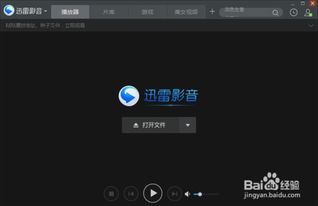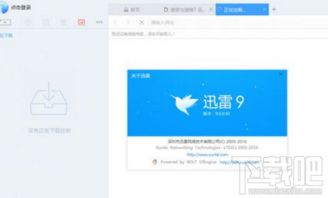迅雷下载视频教程:轻松学会步骤
用迅雷怎么下载视频
迅雷作为一款广受欢迎的下载工具,以其高速的下载速度和强大的下载管理功能,成为了许多用户的首选。无论是电影、电视剧、综艺节目还是其他视频内容,迅雷都能帮助你快速下载到本地或云盘中。本文将详细介绍如何通过迅雷下载视频,涵盖电脑端和手机端的具体操作方法,以及设置和管理下载任务的技巧。
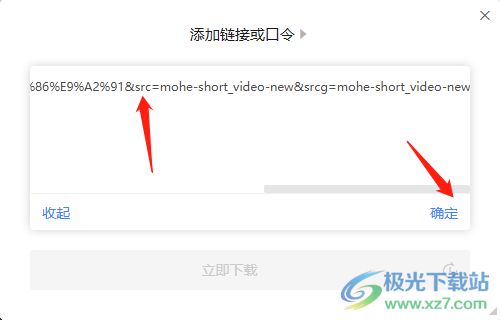
一、电脑端下载视频的方法
1. 打开迅雷软件
首先,在桌面上找到迅雷软件的图标,双击打开。如果还没有安装迅雷,可以通过迅雷官网下载并安装最新版本的迅雷软件。

2. 新建下载任务
在迅雷软件的主界面上方,可以看到一个【新建】按钮,点击这个按钮会弹出一个窗口,用于添加下载任务的链接。
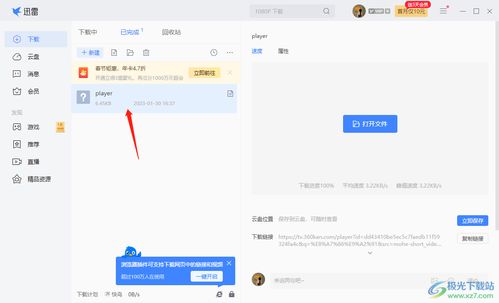
3. 复制并粘贴视频链接
将要下载的视频链接复制下来,粘贴到新建任务的窗口中的链接框中。这个链接可以从网页上的视频页面获取,一般可以通过右键点击视频播放页面,选择“复制链接地址”来获取。
4. 选择存储位置
在新建任务的窗口中,可以设置下载视频的存储位置。点击【存储位置】后面的浏览按钮,选择希望保存视频的文件夹。如果是批量下载,可以选择同一个文件夹,方便后续管理。
5. 开始下载
设置好存储位置后,点击【立即下载】按钮,迅雷就会开始下载视频。你可以在迅雷的主界面上看到下载任务的进度条,实时了解下载情况。
6. 查看已下载的视频
下载完成后,可以在迅雷主界面的上方点击【已完成】按钮,这里列出了所有已经下载完成的视频。双击某个视频,可以直接在迅雷中播放,也可以右键点击选择“打开文件所在位置”,在本地文件夹中查看。
二、手机端下载视频的方法
1. 安装并打开迅雷APP
在手机的应用商店中搜索“迅雷”,下载并安装最新版本的迅雷APP。安装完成后,打开APP。
2. 创建下载任务
在迅雷APP的主界面,可以看到一个【创建任务】的按钮,点击这个按钮进入新建任务页面。
3. 输入视频链接
在新建任务页面中,输入要下载的视频链接。需要注意的是,直接下载到本地可能速度较慢,可以先点击【保存到云笔记】,通过云笔记再下载到本地。
4. 通过云笔记下载
在云笔记中,找到刚刚保存的视频链接,点击链接,然后选择【APP内查看】。此时,视频会出现在迅雷的网盘中。
5. 下载到本地
在网盘中,选中要下载的视频,点击下方的【取回】按钮,即可将视频下载到本地手机中。
三、迅雷下载视频的设置与管理
1. 设置接管下载
为了更加方便地下载视频,可以设置迅雷接管浏览器中的下载任务。在迅雷的设置页面中,找到【接管设置】,然后只选中【视频】类型。这样,当你在浏览器中打开视频链接时,迅雷会自动弹出提示,询问是否要接管下载。
2. 批量下载
如果需要批量下载视频,可以一次性添加多个下载链接。在新建任务的窗口中,复制粘贴好第一个链接后,不要立即点击【立即下载】,而是点击【添加链接】按钮,继续添加其他视频链接。全部添加完成后,再选择存储位置,点击【立即下载】,即可开始批量下载。
3. 下载速度管理
迅雷提供了智能限速和自定义限速功能,可以根据需要调整下载速度。在迅雷的设置页面中,找到【下载设置】,然后可以看到限速下载选项。选择智能限速,迅雷会根据网络情况自动调整下载速度;选择自定义限速,则可以手动设置最大上传速度和最大下载速度。
4. 云盘管理
迅雷云盘是一个强大的工具,可以将下载的视频上传到云盘中,方便随时随地在不同设备上查看。在迅雷的主界面中,可以看到一个【云盘】按钮,点击进入云盘管理页面。在云盘管理页面中,可以上传文件、新建文件夹、分享文件等操作。
5. 下载完成后自动关机
有时候下载的视频较大,需要较长时间才能完成。迅雷提供了下载完成后自动关机的功能,可以节省能源和避免长时间运行电脑。在迅雷的设置页面中,找到【下载完成后操作】,然后选择【关机】,即可在下载完成后自动关闭电脑。
四、注意事项
1. 版权问题:在下载视频时,需要注意版权问题。尽量不要下载没有版权或者侵犯版权的视频内容,以免引起法律纠纷。
2. 网络问题:下载速度受到网络状况的影响。在网络不稳定或者速度较慢的情况下,下载速度可能会变慢,甚至下载失败。如果遇到这种情况,可以尝试暂停下载任务,等待网络状况改善后再继续下载。
3. 存储空间:下载大量视频会占用大量的存储空间。在下载前,需要确保有足够的存储空间来保存下载的视频。
结语
迅雷作为一款功能强大的下载工具,可以帮助你轻松下载各种视频内容。无论是电脑端还是手机端,都可以通过简单的操作实现快速下载。同时,迅雷还提供了丰富的设置和管理功能,可以根据个人需求进行自定义。希望本文能够帮助你更好地使用迅雷下载视频,享受高速下载的乐趣。
- 上一篇: 2021东京奥运会直播回放观看指南
- 下一篇: 高效解决装修污染的方法
-
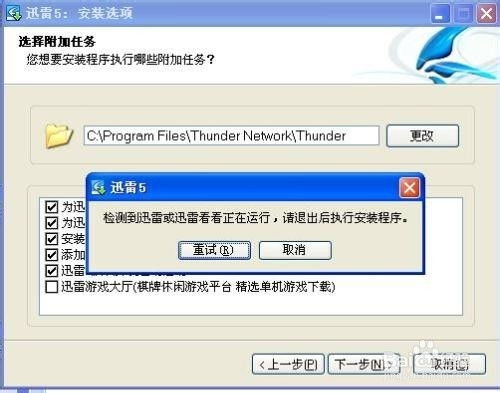 轻松学会!迅雷下载安装全攻略资讯攻略11-17
轻松学会!迅雷下载安装全攻略资讯攻略11-17 -
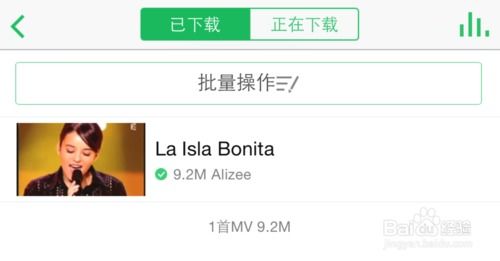 轻松学会:QQ音乐MV视频一键下载到本地教程资讯攻略12-06
轻松学会:QQ音乐MV视频一键下载到本地教程资讯攻略12-06 -
 迅雷下载最新电影教程:轻松获取热门影片资讯攻略12-06
迅雷下载最新电影教程:轻松获取热门影片资讯攻略12-06 -
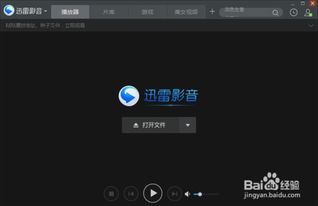 迅雷影音高效下载电影教程资讯攻略12-05
迅雷影音高效下载电影教程资讯攻略12-05 -
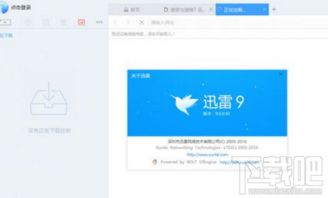 迅雷更换皮肤教程:详细步骤指南资讯攻略12-08
迅雷更换皮肤教程:详细步骤指南资讯攻略12-08 -
 掌握技巧:轻松玩转电脑迅雷云播资讯攻略11-23
掌握技巧:轻松玩转电脑迅雷云播资讯攻略11-23